Всі ми знаємо, наскільки важливим став Google Photos у нашому повсякденні. Він зберігає наші фотографії роками, нагадуючи про минулі події та емоції. Однак, коли ці знімки автоматично синхронізуються з Google Drive, вони можуть займати значну частину пам’яті пристрою, іноді до 80%, що може призвести до проблем у його роботі. Чи цікаво вам, як ефективно видалити автоматично створені копії зображень Google та назавжди відключити автоматичне збереження фотографій? У цій статті ми детально розглянемо, як можна видалити резервні копії фотографій з Google, не видаляючи їх з телефону, а також як припинити автоматичне завантаження фотографій.
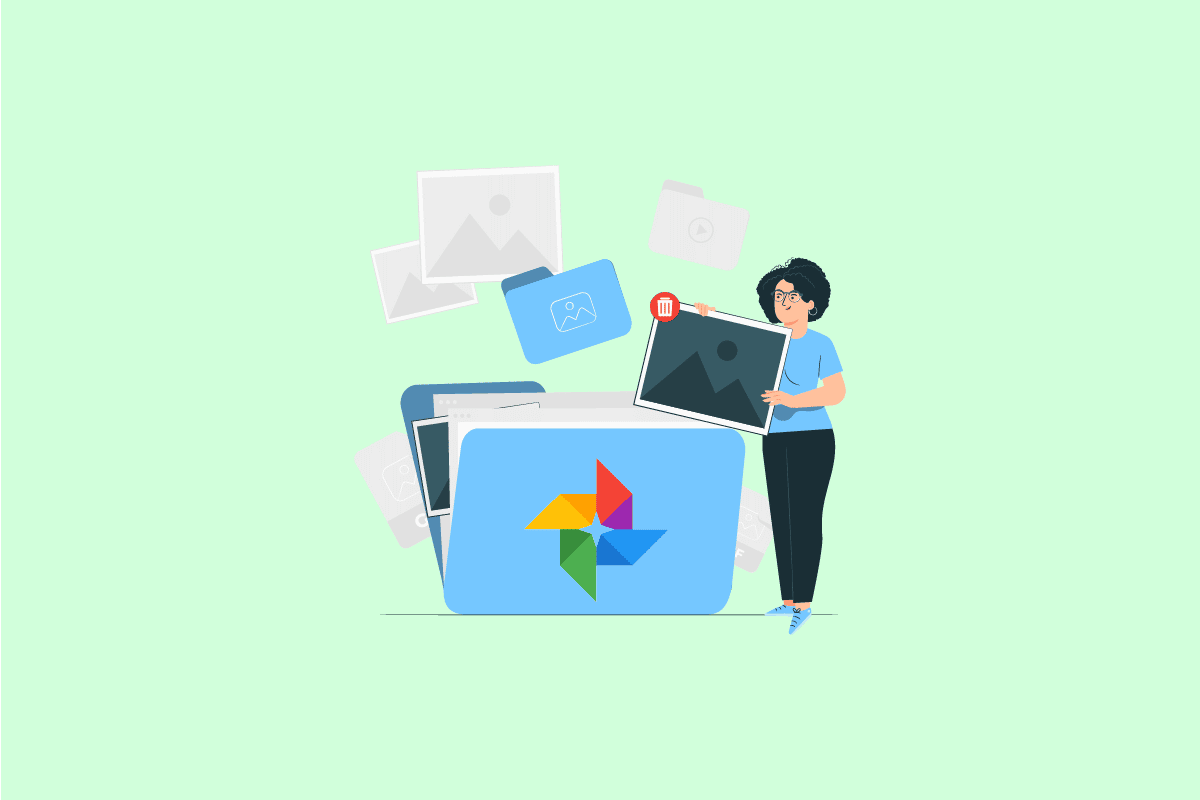
Інструкція з видалення зображень з автоматичного резервного копіювання Google
Пропонуємо ознайомитись з детальними кроками, які допоможуть вам видалити автоматичні резервні копії зображень Google, доповненими ілюстраціями для кращого розуміння процесу.
Зверніть увагу: оскільки інтерфейси смартфонів відрізняються залежно від виробника, переконайтеся, що ви правильно розумієте налаштування свого пристрою перед тим, як їх змінювати. Інструкції, наведені тут, базуються на телефоні OnePlus Nord 5G.
Як видалити зображення з авторезервного копіювання на Android?
Для того, щоб видалити зображення, які були автоматично збережені Google, необхідно виконати наступні кроки:
1. Запустіть додаток Google Фото на вашому пристрої.

2. Натисніть і утримуйте палець на фотографії, яку ви бажаєте видалити, а потім виберіть “Видалити”.

3. Підтвердіть видалення, натиснувши “Перемістити в кошик”.
Важливо: Для повного видалення фотографій, їх необхідно також видалити з папки “Кошик”.

Як видалити фотографії з Google Backup and Sync?
Щоб видалити копії фотографій, що були автоматично збережені Google, це можна зробити безпосередньо в додатку Google Фото. Дотримуйтесь інструкцій, наведених вище, для видалення зайвих зображень.
Видалення автоматичних резервних копій фотографій на пристроях Samsung
Samsung є одним з найпопулярніших виробників Android-пристроїв в Україні та за її межами. Пристрої Samsung мають функцію автоматичного резервного копіювання, яка дублює ваші дані. Резервне копіювання можна налаштувати за розкладом. Щоб видалити зображення, які автоматично зберігаються в Google, скористайтеся інструкціями, які наведені вище, в додатку Google Фото.
Як видалити альбом, створений автоматичним завантаженням?
Видалення альбому з автозавантаженням є досить простим. Дотримуйтесь цих кроків:
1. Відкрийте Google Photos та перейдіть у розділ “Бібліотека” у правому нижньому куті екрана.

2. Відкрийте альбом, який ви хочете видалити.
3. У верхньому правому куті знайдіть і натисніть на іконку з трьома точками.

4. Оберіть пункт “Видалити альбом”.

5. Підтвердіть видалення у вікні, що з’явиться, натиснувши “Видалити”.

Як налаштувати автоматичне збереження фотографій на Google Drive?
Бажаєте автоматично зберігати ваші фотографії та відео на Google Drive? Це досить легко зробити. Просто дотримуйтесь інструкцій, і ви зможете автоматично зберігати дані на Google Drive та мати доступ до них в будь-який момент.
1. Відкрийте додаток Google Photos на своєму пристрої.
2. Натисніть на іконку свого профілю, що розташована у верхньому правому куті.

3. Виберіть пункт “Параметри Фотографій”.

4. Натисніть “Резервне копіювання та синхронізація”.

5. Увімкніть перемикач “Резервне копіювання та синхронізація”.

Як видалити резервні копії фотографій Google, не видаляючи їх з телефону?
Для того, щоб видалити зображення з резервної копії Google, але залишити їх на своєму пристрої, потрібно вимкнути доступ програми до сховища. Таким чином, видалення фотографій з Google Photos не вплине на їх наявність на телефоні. Для цього виконайте наступні дії:
1. Відкрийте “Налаштування” на вашому пристрої.
2. Перейдіть у розділ “Програми”.

3. Натисніть “Керування програмами”.

4. Виберіть програму “Фотографії”.

5. Натисніть “Дозволи”.

6. Виберіть “Сховище”.

7. Натисніть “Не дозволяти”.

8. Підтвердіть, натиснувши “НЕ ДОЗВОЛЯТИ”.

Після цього, видалені фотографії з Google Photos не будуть видалені з вашого пристрою.
Видалення автоматично збережених фотографій Google
Для видалення фотографій з автоматичного резервного копіювання Google, виконайте наступні кроки:
1. Запустіть додаток Google Фото, натисніть та утримуйте палець на фотографії, яку ви бажаєте видалити.
2. Натисніть “Видалити” > “Перемістити в кошик”.

Як зупинити автоматичне збереження фотографій Google Photos?
Якщо вас турбує нестача пам’яті на мобільному пристрої, ви можете вимкнути функцію автоматичного збереження фотографій в Google Photos. Для цього виконайте такі дії:
1. Відкрийте Google Photos на своєму пристрої.
2. Натисніть на іконку профілю > “Налаштування фотографій” > “Резервне копіювання та синхронізація”.

3. Вимкніть перемикач “Резервне копіювання та синхронізація”.

Як вимкнути архів альбомів Google?
Google запровадив функцію “Про мене”, також відому як “Архів альбомів”, де зберігаються всі ваші заархівовані фотографії. Неможливо вимкнути цю функцію, проте ви можете розархівувати фотографії, виконавши наступні дії:
1. Відкрийте Google Photos та перейдіть у розділ “Бібліотека”.

2. Оберіть пункт “Архівувати” в Google Photos.

3. Виберіть потрібні зображення, а потім натисніть на іконку з трьома точками у верхньому правому куті.

4. Натисніть “Розархівувати”.

Видалення автоматичного резервного копіювання Picasa
Picasa була спеціалізованим інструментом для резервного копіювання фотографій, що створювала резервні копії, з’єднуючись з жорстким диском комп’ютера. За допомогою Picasa можна було редагувати, організовувати та ділитися фотографіями. Picasa була придбана Google та згодом припинила свою роботу. Однак ви можете знайти та видалити файли автоматичного резервного копіювання Picasa, виконавши наступні дії:
Примітка: Переконайтесь, що ви ввійшли в той самий обліковий запис Google, який був раніше пов’язаний з Picasa.
1. Відвідайте сайт Архів альбомів Google та відкрийте потрібне зображення.
2. Натисніть на іконку з трьома крапками.

3. Натисніть “Видалити фотографію” > “ВИДАЛИТИ” для остаточного видалення фотографії з автоматичного резервного копіювання Picasa.

***
Сподіваємося, що ця стаття була корисною та допомогла вам розібратися, як видалити автоматично збережені зображення Google. Якщо у вас є запитання чи пропозиції, не соромтеся залишати їх у коментарях. Також, поділіться з нами, про що ви хотіли б дізнатися в наступних статтях.